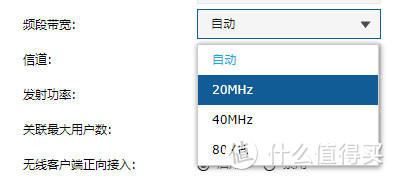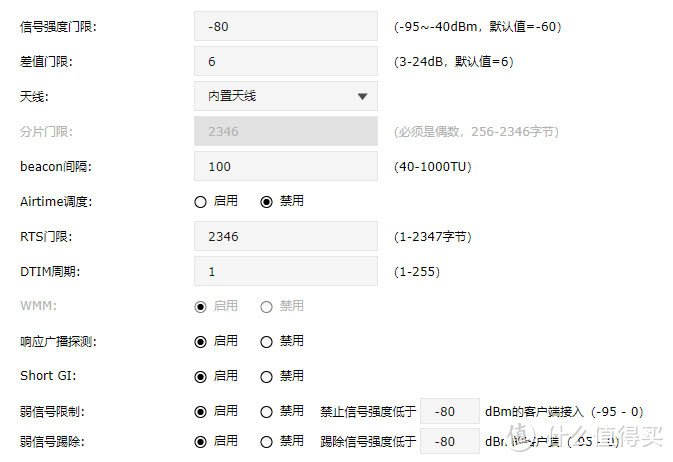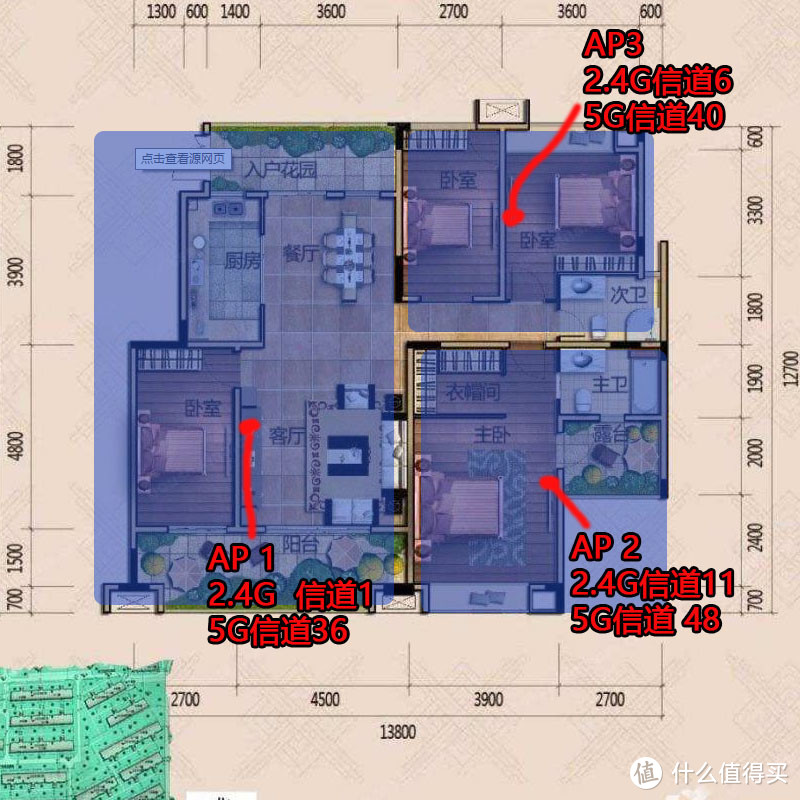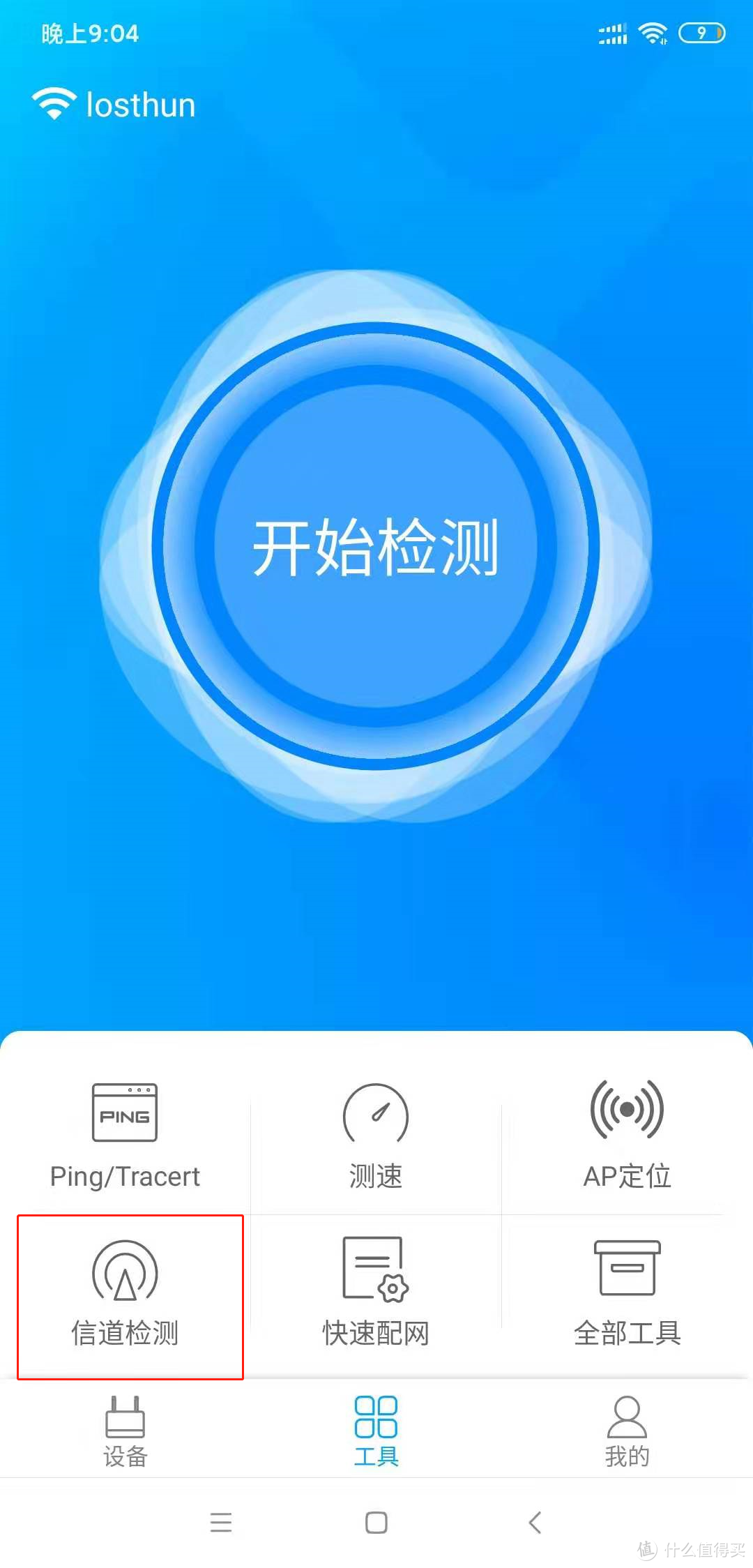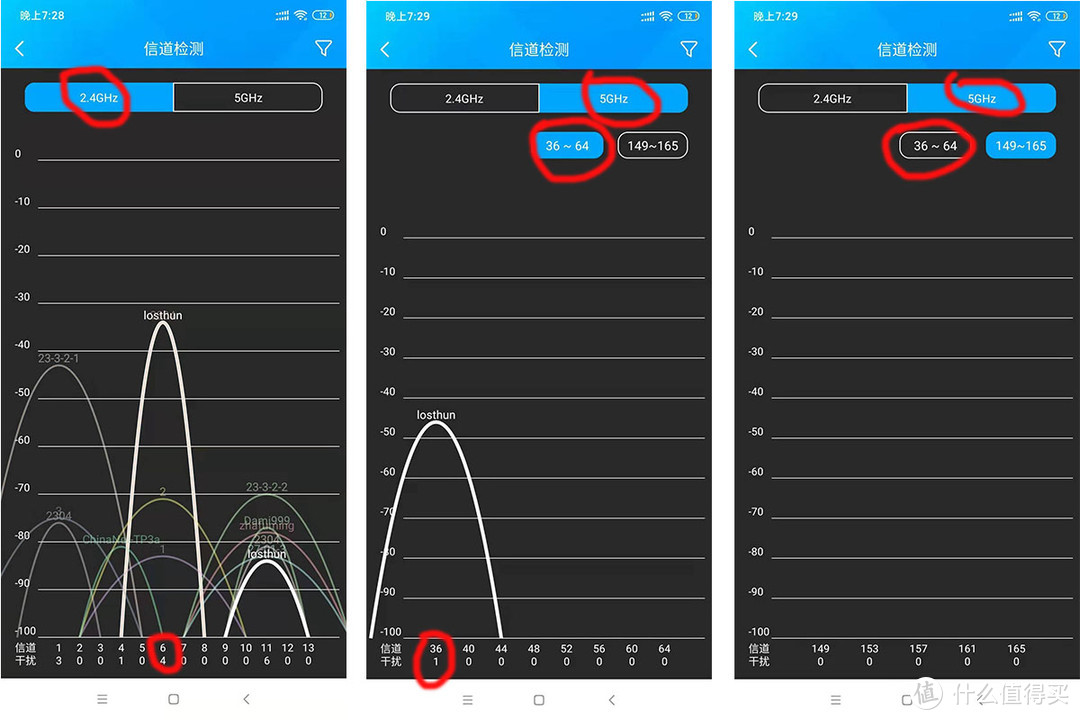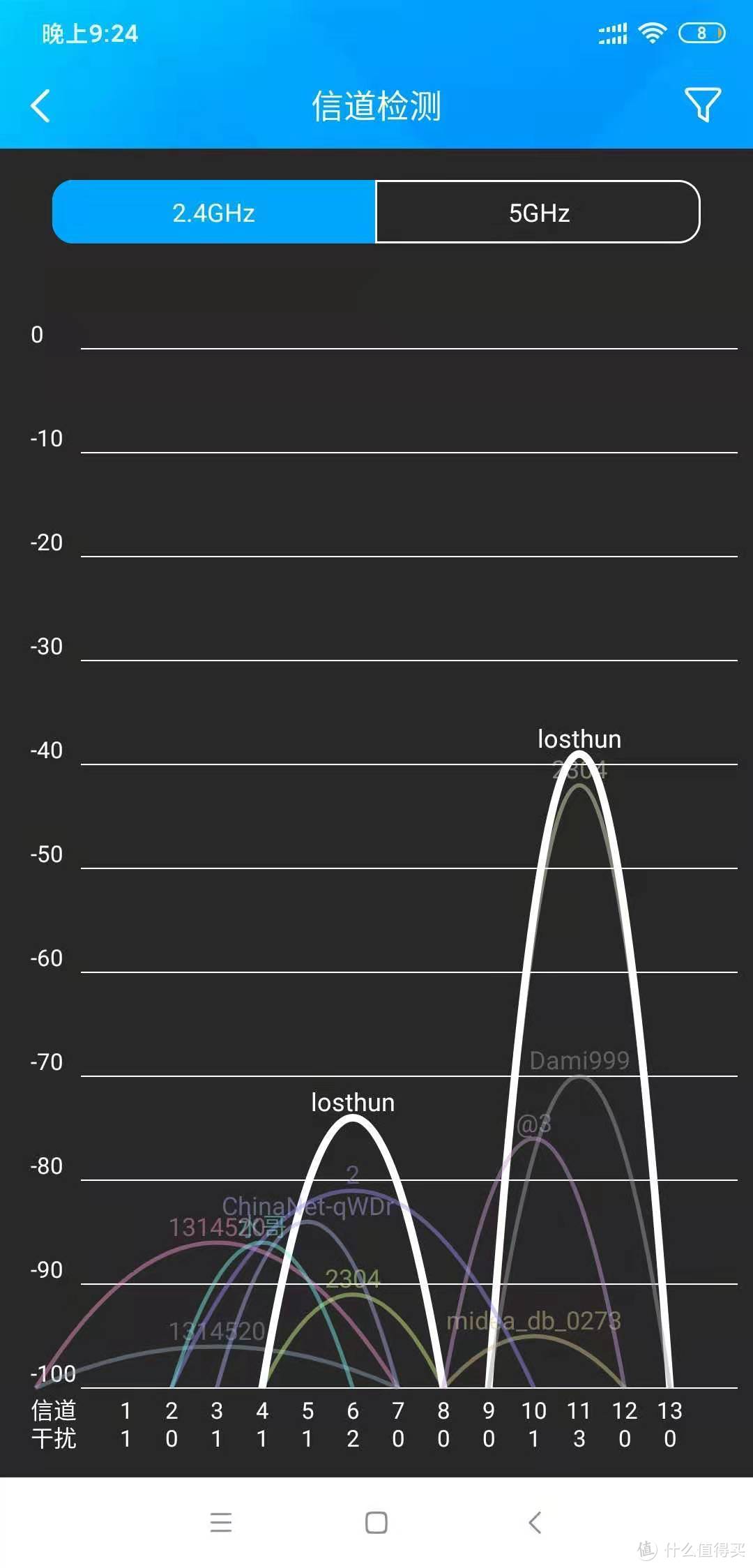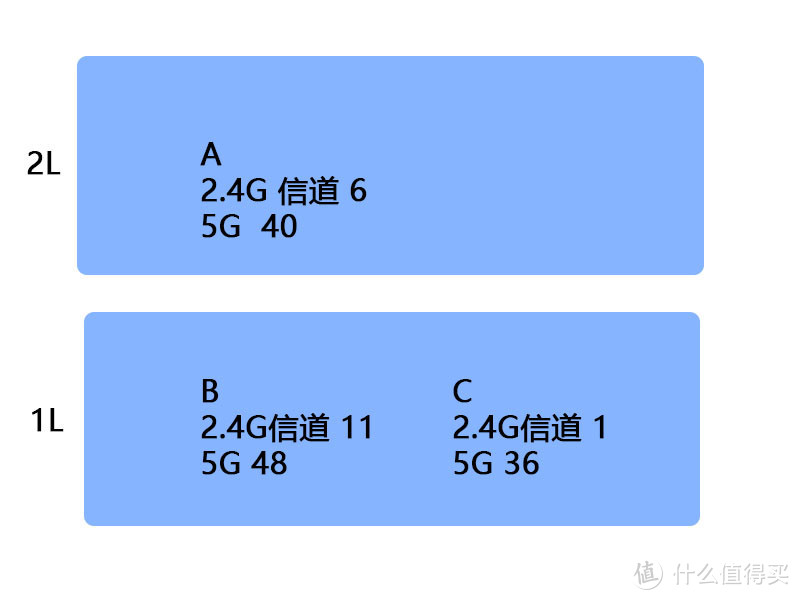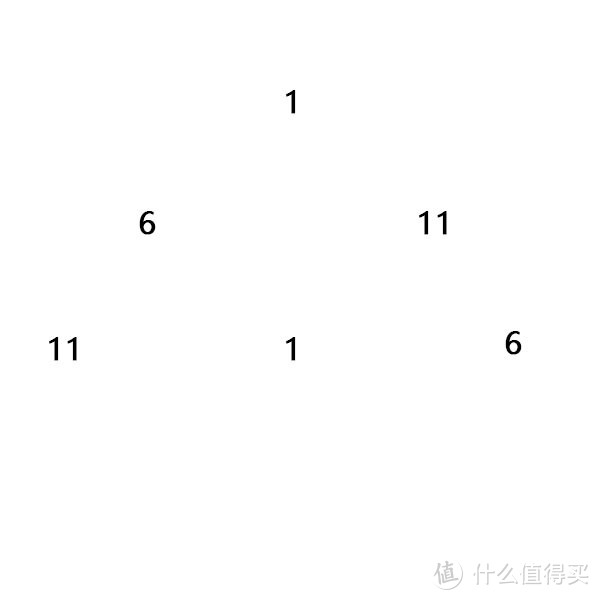家庭组网心得 篇2:WIFI(AP)设置详解 |
您所在的位置:网站首页 › 热点ap频段是越高越好吗 › 家庭组网心得 篇2:WIFI(AP)设置详解 |
家庭组网心得 篇2:WIFI(AP)设置详解
|
家庭组网心得 篇2:WIFI(AP)设置详解
2020-01-13 14:56:46
126点赞
1068收藏
145评论
【写作说明】:家庭组网心得前一篇写了一些避坑的心得,都是之前我自己遇见的一些问题,现在随着带AC管理功能的路由器不断增多,有的直接连POE供电的集成了。路由+AP,瘦模式无缝漫游的用户越来越多了。但是其实很多使用上都是默认设置,其实问题很多,所以也来写一篇吧。 什么叫AC+APAC即AC管理器、无线控制器,大部分人用的都是路由器集成的,也有单独的。 全称为无线控制器(Wireless Access Point Controller)是一种网络设备,即无线控制器,负责管理某个区域内无线网络中的AP。 主要功能包括:对不同AP下发配置、修改配置、射频智能管理、用户接入控制等。该设备由无线网络发展而来,区别于最初的无线网络都是自主单体的管理方式,对于某区域需要大面积的无线覆盖,往往需要多个AP(无线接入点)协同工作,单独配置AP的方式已经成为工作量的瓶颈,由此衍生出无线控制器。 其实就是,通过一个页面管理所有的AP,方便。如果AP支持瘦模式,作用简单来说,可以把所以的WIFI弄成一个WIFI。 AP(Access Point) 无线AP(Access Point):即无线接入点,它用于无线网络的无线交换机,也是无线网络的核心。无线AP是移动计算机用户进入有线网络的接入点,主要用于宽带家庭、大楼内部以及园区内部,可以覆盖几十米至上百米。无线AP(又称会话点或存取桥接器)是一个包含很广的名称,它不仅包含单纯性无线接入点(无线AP),同样也是无线路由器(含无线网关、无线网桥)等类设备的统称。 为什么要用AC+AP类似你在商场机场,你走到哪搜索到的都是一个WIFI信号(SSID)。这样很方便,有的人家里某些地方WIFI信号不好,就会把一些闲置的路由器,当成AP使用,家里就会有多个WIFI信号,很是麻烦。且还会互相干扰,互相干扰的概念后面来说,然后有时候不会断掉弱信号的,连接强信号的,烦死人。 用AC+AP瘦模式无缝漫游,家里就一个SSID,自动切换AP。最简单的检测方法就是微信视频,全屋走一遍,中间不卡,就是成功了。会自动退出弱信号,切换到强信号。看着就舒服,用着更舒服。 这里提下一下,POE交换机。AP一般可以两种方式供电。1:外接电源,但是很多时候难看。2:POE交换机供电。然后POE交换机接核心交换机或者路由器,看你自己。根据家里设备来说。POE交换机跟一般交换机不一样的地方就是可以供电。 使用的问题用AC+AP的经常会看见一些人在群里说,某某品牌垃圾,不切换,切换慢,卡。然后用的高端品牌的,贵的,有些也不说话,因为他也卡,切换也有问题。还有一些高端品牌,专业队伍施工调试的,说,某某品牌好,我用的特别顺畅。 主要情况为 比如家里A点和B点,各有一个AP。在A点的时候,连接的是A点的AP,然后到B点的附近的时候,因为A点的信号也有,强度还可以,但是有时候会卡,但是这个地方B点的信号很强了,但是不会切换到B点。 和邻居家的信号互相干扰严重,自己家的AP信号之间互相干扰严重 使用WIFI你需要知道的WIFI现在有2.4G和5G 所谓2.4G 5G。你就记住,2.4G的慢,但是信号好穿墙好,5G的快,但是信号弱穿墙弱。比如很多路由器说无线支持1750M。其实这个速度很多是2.4G+5G的。这个需要你在路由器后者AC管理器里面设置好,WIFI是2.4G+5G。两个通道同时使用。 信道:也就是频段,是以无线信号作为传输载体的数据信号传送通道。2.4G为 1-13 。5G看你的设置里面有什么了,我的这个有36 40 44 48 149 153 157 161。大部分差不多。2.4G信道是大家互相干扰最多的。
为什么要改信道:同一信道上的WIFI设备越多,WiFi信号的强度越弱,互相干扰,所以如果想要让家里的WiFi质量够高,就必须让你的信道和别人家的不一样。这一点,就一个无线路由器的同样适用。自己多个AP的,信道尽量错开,后面详细说。 频段带宽:可以想象成道路的宽度,宽度越宽当然同时能跑的数据越多,也就提高了速度。你选择的带宽太宽了。就容易和这个频段附近的人撞车,大家就都慢了。不过这个我自动了。你知道怎么回事就好。
发射功率:这个理解就比较简单了。你的WIFI的功率大小,影响你的信号强度。就一个无线路由器当然设置到最强,AC+AP,根据情况来了。 关联最大用户数:很容易理解。 后面集中说
信号强度门限:我这可以选择的范围是-95~~-40.数字越小,信号越弱,数字越大,信号越强。看清楚,这个是负数。-80最小,-40最大。能在-60内都正常用,-40内也挺好。-20就强的一塌糊涂。其实这个是要跟差值门限还有后面两个信号限制和踢除配合使用的。后面详细说。 差值门限:设定终端所要连接的AP挂载的终端数和该终端覆盖范围内某一AP挂载的终端数的最大差值。当门限条件和差值门限条件均满足时,负载均衡会拒绝客户端接入此AP。这个对于家庭用户无需考虑。这个主要是客户端多的时候才考虑的。 弱信号限制:上面写了禁止信号强度低于 多少的客户端接入,就是信号太弱的客户端是接入不了的这个AP的 弱信号踢除:低于你设置的值的客户端会从这个AP踢除,好理解了吧,低于这个值的时候,会踢除,然后接入信号好一些的另外一个AP。 其他的一些,默认即可。 AP建议及布点建议如果单独一个路由器,家里越中心的位置越好,但是,这个中心不仅是面积的中心,还要考虑到周边的墙,墙才是我们最大的敌人。 AP的话,尽量吸顶吧,装修好的房子,没办法装顶上了,你吸墙上也可以啊。或者放在一个不碍事的地方,尽量不走明线即可。面板的也可以,但是面板的信号真的一般,穿墙弱,不过美观很多。 AP布点的话。如果面板,一定要每个房间都有,如果有的特别小的房间,比如书房夹在两个房间中间,可以先不弄,看看信号能不能过去,强度如何,可以的话,就不需要专门弄一个了。但是上次碰到一个朋友就是有两个卫生间集中在一处,然后旁边的书房的面板AP信号在卫生间搜索不到。因为穿墙效果差。 AP的布点遵循,互相信号强度间可以有交叉,要不都是最弱的信号的地方挨在一起,那你那个地方信号肯定弱的不行啊。这个买AP的时候建议先别买太多,测试后,再加,否则买多了,出二手也不值钱。 AP详细设置先说信道,画两个图吧,找几个比较多的户型分析一下
上图,三个AP应该就可以了。AP2 AP3均面板AP就可以。都不会有什么问题。风险唯一就是AP1,面板AP厨房那不知道信号如何,不过只要还不错的AP一般问题都不大,可以先买两个面板的测试一下,客厅的只要能覆盖到厨房就好。千万别一下买3个,万一覆盖不了,再买就浪费了。覆盖不好,就搞一个吸顶AP在客厅,就OK了。、 而且注意看到没。信道上,2.4G和5G的信道全部分开了。这个信道不是绝对的。看后面说的。 再说说复试的,其实复试的因为单层面积基本100,最简单的,两个吸顶。直接搞定。信道越远越好。 WIFI检测及设置详解这里面主要说的是怎么去设置已经弄好的设备。 开始不是叫你下的APP吗,现在可以用了 第一步,检测家里的WIFI信号强度。
连接你家的WIFI。打开APP,工具,信道检测
可以看见,我在书房。2.4G的信号强度是-33-34这个样子,信道是6,有4个信号,可见的信号两个。其他信道也有好多乱七八糟的很多信号。5G36-64,我的信号还可以。-45左右。 5G的149-165没信号。 但是我如果把这个信道设置到比6小的信道,就会和旁边的那个23-3-2-1那个交叉起来,影响就大了。。比6大的信道设置的话,干扰太多。看上去8和9还不错,但是会影响到我楼上的我的ap 了。因为楼上的是一个面板AP的事情,所有AP信道是要多方面考虑的。 建议先画个户型图。然后把检测的数据写在旁边。每个位置或者每层每个位置的AP附近的什么信道有多少干扰,强度写个最高的即可。然后你自然之道怎么设置你的信道了。信道的干扰前面说了。再画一个AP多一些的设置。 首先必须避免的是自己家的近的AP之间互相干扰。 再上一个我换个位置的检测
SSID是一样的。信道6的那个是我刚才的AP。信道11的是现在近的AP。 2:重新规划家里的Ap的信道。相同的信道越远越好。穿楼板最影响信号,穿墙其次。这个意思就是。还是看图吧
可以看到 A和B信道差的不是特别远 但是B和C差的很远 就是因为信号穿楼板衰弱厉害,B点测A或者A点测B的信号都不会多好,但是B和C一般之间只有一堵墙。不一定衰减太多。所以信道差的远点。
尽量相邻的Ap信道越远越好,具体哪个点什么信道,综合考虑。测试。 第二步、解决WIFI信号差或者联不上的地方 调高家里WIFI信号弱的最近的AP的信号门限,比如你有的地方没WIFI信号,或者无限重连的地方,默认一般-60。你先改成-80看看,看有没有信号。一般有的话。可能WIFI信号在3格左右。这样就不会掉线了。如果你改成-90都不行,那你只能考虑换吸顶AP或者加AP了。保证家里都可以上网以后。我们进入下一步 第三步,优化无缝漫游 这里要解决的就是,有的地方,明明有信号好的AP。不联,还连接着信号弱的AP。 在这些位置检测WIFI信号。然后看这个位置别的信道的信号强度是多少,近的信号强度是多少。比如你连接在一个-58的信号上,旁边有个-20的。你不连接。因为你连接的-58的那个AP。没有踢除你。吧那个AP的踢除弱信号设置到-55。就OK了。然后你最好去你修改了踢除弱信号的AP覆盖的范围内看看,别有的地方,你连接不上了。而且那没有别的信号,这就很尴尬了。 还有一种情况。某个信号太强,跟附近的信号都有冲突。别入AP面板装的太多。每个房间都有,且房间离的特别近。一般来说都是改最中心的AP的发射功率。在这个Ap附近的房间或者地方检测信号去,看他是不是覆盖太多地方了。修改他的信号强度。让他穿不了墙。就不会干扰别的房间了。 小技巧1:最最核心的,是ap的位置,AP位置合理,你才好布置,Ap位置不合理就麻烦 2:某些地方没网线,怎么办,一般装修过的房子这个问题最多。但是一般家里都有有线电视的同轴线,把同轴线抽出来,替换成网线,完美解决。因为一般电视线都会通到弱电箱 3:看看你家客厅沙发后面,很多房子的客厅两边都有有线电视线,且有的是互通的,如果有线电视的同轴不用,同样可以换成网线。这个方法同样适用于想穿音响线的。 4:那个APP里面还有很多很不错的功能,例如工具里面全部工具有个漫游测试就很不错,还有布点验收什么的。 总结AP设置是一个非常麻烦的事情,需要花时间花精力,多测试,优化设置,才可以让无缝漫游更科学的进行。其实基本设置好了,无缝漫游还是可以很好的运行的。 希望大家家里无线网络都特别好用。 还有无线网的速度问题。其实我觉得吧,无线网500M内都足够了。300M都够。1750M这种意义不大。 忘记一件事,推荐推荐一个AP。洋垃圾 aruba,他的AP集成软AC。不需要硬件AC。很便宜。咸鱼一堆。不想买AC的可以考虑。几个朋友都买的这个,玩的也不亦乐乎。无缝漫游也很正常。几十块钱一个。信号也很不错,开始我不知道,知道绝对不花那么多钱买AP+AC了。。 对了。网线推荐“日线”,淘宝自行找。不推荐商家。现在买超6。这个线正经不错。我一直用这个。

|
【本文地址】
今日新闻 |
推荐新闻 |
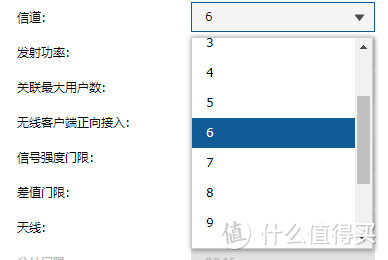 2.4G
2.4G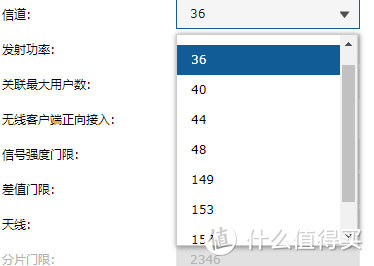 5G
5G